A Steam Disk írási hiba egyszerű javítása Windows 10 rendszeren
Steam Disk Write Disk Error hibát észlel Windows 10 rendszeren a játék frissítése vagy letöltése közben? Íme néhány gyorsjavítás, amellyel megszabadulhat a hibaüzenettől.
A Procreate rétegei gyakran néhány vagy akár csak egy objektumot tartalmaznak. Ha egyszerre több elemet kell módosítania, mindegyik külön rétegen lehet. A rétegek egyenkénti megmunkálása nem különösebben produktív. Több réteg kiválasztása a tökéletes válasz erre a problémára. Miután több réteget kiválasztott, a beállítások minden rétegen megjelennek. Szerencsére a rétegválasztás a Procreate programban egyszerű.
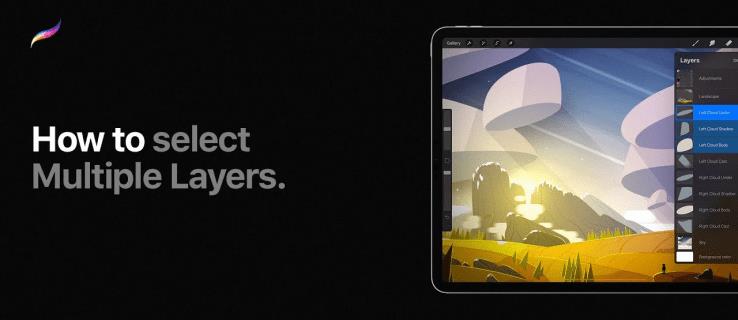
Ez a cikk elmagyarázza, hogyan lehet több réteget kiválasztani a Procreate alkalmazásban, mind az iPhone, mind az iPad verziókban. A kiválasztott rétegek kezelésének különböző módjairól is olvashat, beleértve a másolást, beillesztést vagy törlést.
Hogyan válasszunk több réteget a Procreate alkalmazásban iPhone-on
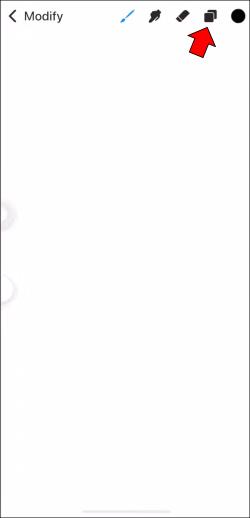
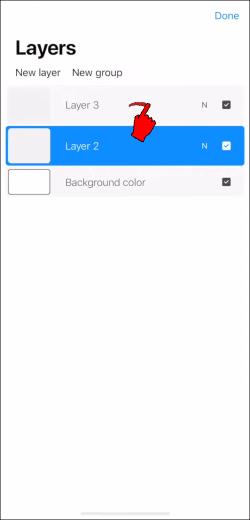
Hogyan válasszunk több réteget a Procreate alkalmazásban iPaden
Több réteg kiválasztása iPaden a Procreate alkalmazásban ugyanaz a folyamat, mint az iPhone esetében. Az érthetőség kedvéért itt ismertetjük a módszert.

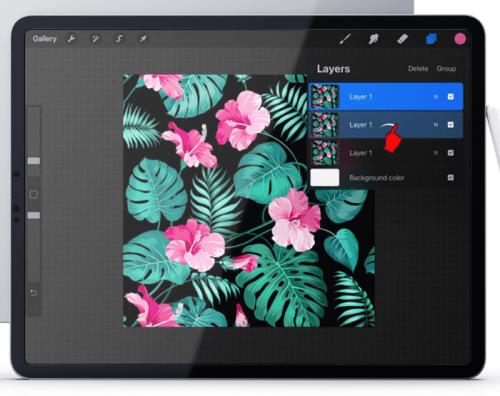

Kiválasztott rétegek másolása és beillesztése
Egy réteg másolása és beillesztése a Procreate programban viszonylag egyszerű. Az ehhez használt leggyorsabb technika azonban nem működik több kiválasztott rétegen. Ennek az az oka, hogy meg kell érintenie az egyik réteget a másolás és beillesztés beállítások megnyitásához. Ha így tesz, a módszer nem vonatkozik minden rétegre.
Ugyanez vonatkozik a Duplicate opcióra is. Ehhez az eszközhöz egyetlen rétegen kell balra húzni. Ez azt jelenti, hogy ezzel a módszerrel nem tud több réteget megkettőzni.
Több réteg másolásához és beillesztéséhez új vásznat kell létrehoznia, és oda kell húznia a rétegeket. Íme, hogyan történik.
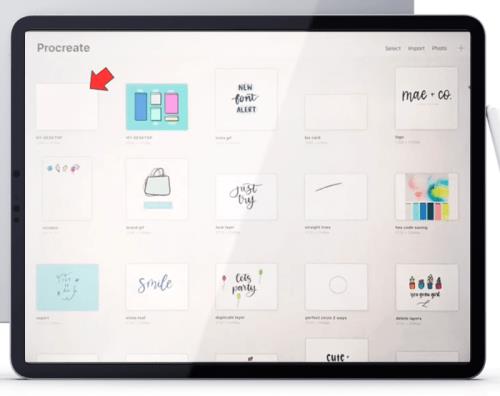
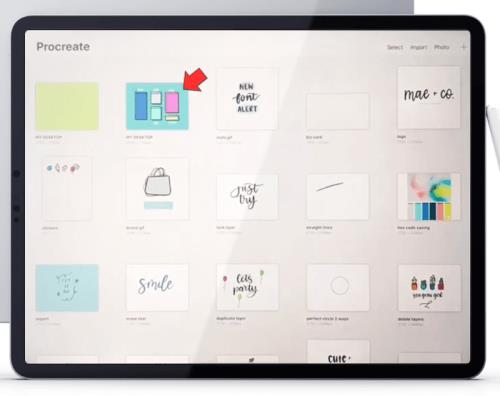
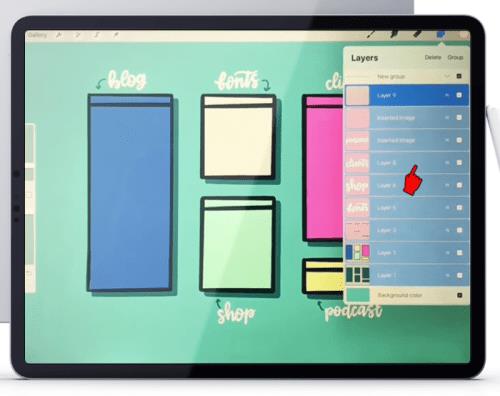
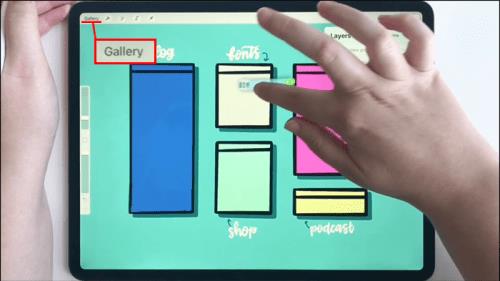
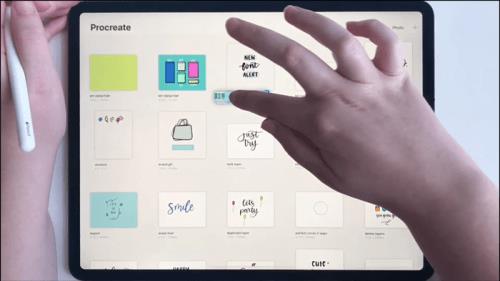
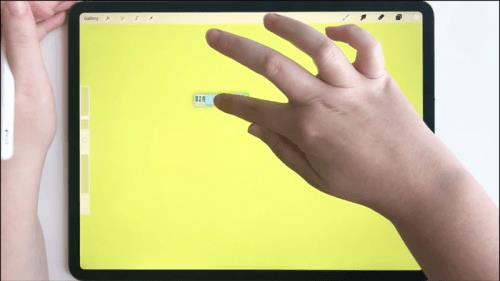
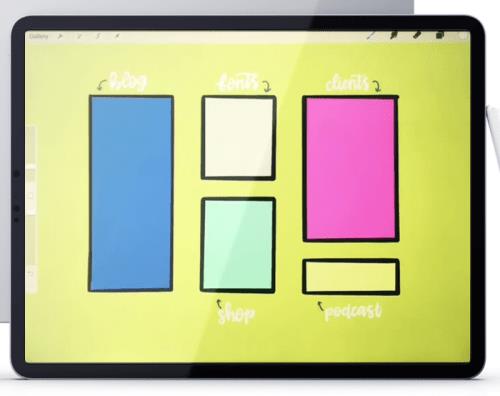
Kijelölt rétegek másolása és beillesztése csoportosítással
A fent vázolt alternatív módszer az lenne, ha csoportosítaná az összes másolni kívánt réteget. Ez lehetővé teszi, hogy továbbra is ugyanazon a vásznon dolgozzon, de van egy árnyoldala.
Több réteg egyesítése lehetetlenné teszi az egyes rétegeken való munkát. Ehelyett egyetlen objektumot képviselnek a Procreate-ben, és a rajta végrehajtott változtatások az egészet tükrözik.
Pozitívum, hogy ez a módszer sokkal egyszerűbb lesz, és biztosítja a projekt biztonsági másolatát.
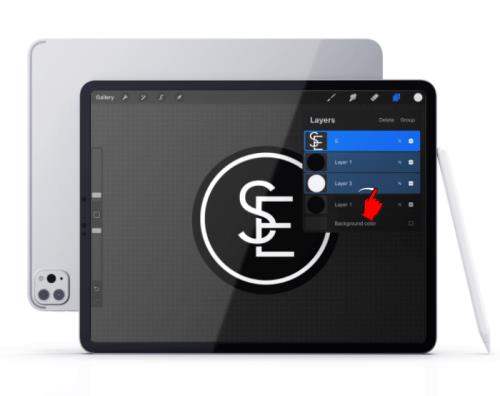
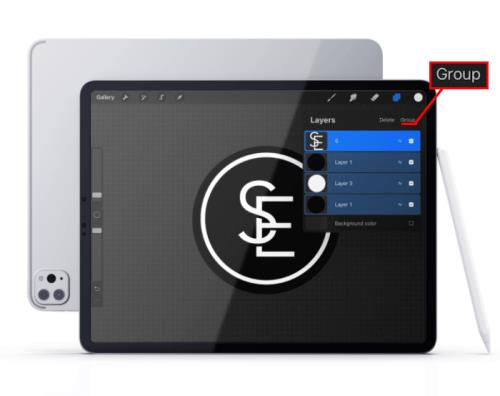
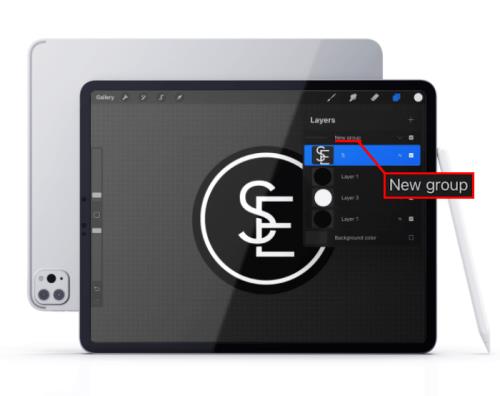
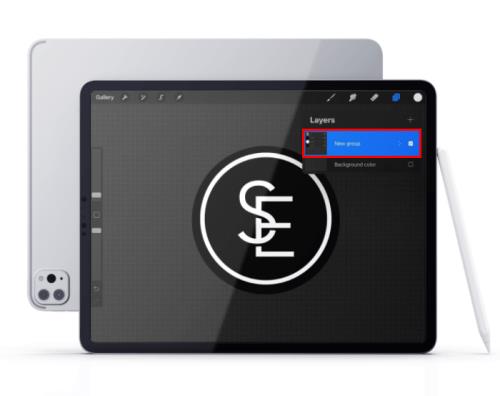
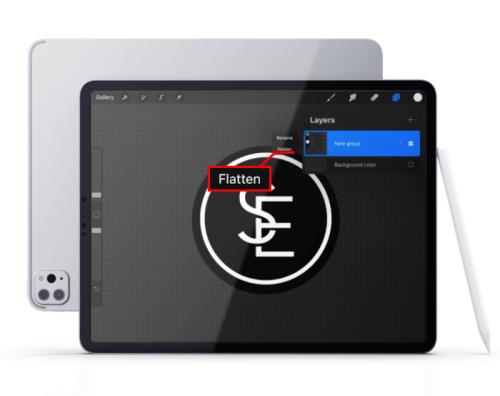
Az összes réteg kiválasztása
A Procreate nem rendelkezik „Összes kijelölése” opcióval, ha rétegekről van szó. Nem tud automatikusan kiválasztani minden réteget a vásznon.
Ez azt jelenti, hogy manuálisan kell kezelnie a kijelölést. Bár ennek a módszere nagyon egyszerű – mindössze annyit kell tennie, hogy minden rétegen jobbra húzza az ujját –, ez időigényes lehet, ha sok rétegen dolgozik.
Egy kicsit megkönnyítheti a folyamatot, ha megszokja az elkészült rétegek egyesítését. Például, ha két rétege van két objektummal, amelyek nem igényelnek további munkát, csoportosíthatja, majd egybe simíthatja ezeket a rétegeket.
A kiválasztási módszer továbbra is megköveteli az egyes rétegek manuális kijelölését, de kevesebb réteget tud kezelni.
A kiválasztott rétegek törlése
Az összes réteg kijelölésével ellentétben a több réteg törlése a Procreate programban nem csak lehetséges, de meglehetősen egyszerű is. Ezt két különböző módszerrel teheti meg: a kijelölés törlésével vagy a csoportok törlésével.
Így törölheti a kiválasztott rétegeket.

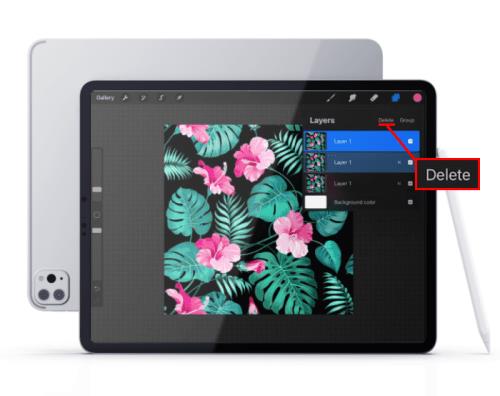
A rétegek lehetnek egy csoportban, vagy több rétegcsoport is lehet. Ebben az esetben a folyamat még könnyebb lesz.
Az egyrétegű csoportokat ugyanúgy törölheti, mint egy réteget.

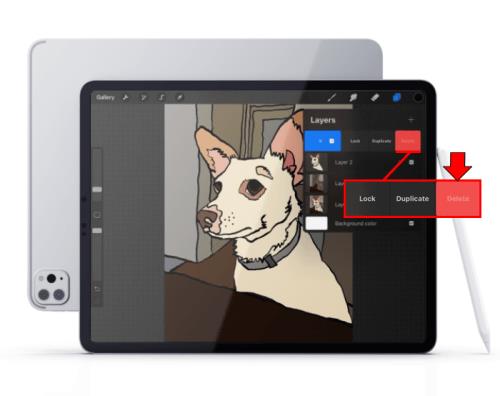
Ha több csoportja van, a törlés folyamata ugyanaz, mint több réteg törlése.
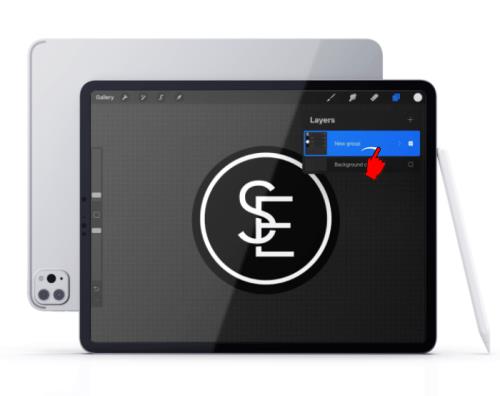
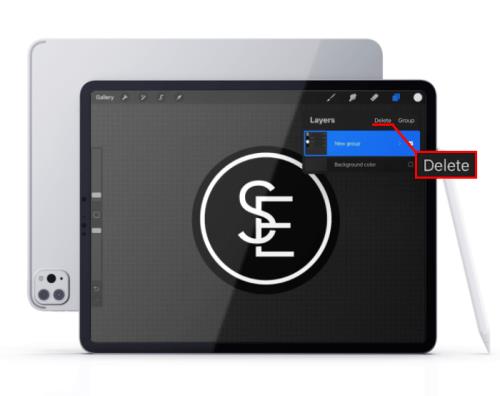
A rétegek és csoportok kijelölésének törlése a Procreate programban
A több réteg kiválasztása nagyon hasznos funkció, de nem tudja teljes mértékben használni, ha nem tudja, hogyan kell az ellenkezőjét tenni – szüntesse meg a rétegek kijelölését.
A több rétegben végzett munka zavaró lehet, és előfordulhat, hogy rossz rétegeket választ ki. Ebben az esetben tudnia kell, hogyan fordíthatja meg a műveletet, mielőtt továbblépne. A rétegek kijelölésének megszüntetése a Procreate programban gyakorlatilag könnyed.
A réteg kijelölését ugyanúgy törölheti, ahogyan kijelölte – jobbra csúsztatva a rétegen. Ez a módszer ugyanígy működik csoportoknál is.
Projektje biztonságban tartása, miközben több réteggel dolgozik
A több rétegben végrehajtott változtatásokat a legjobb esetben bonyolult visszafordítani, a legrosszabb esetben pedig véglegesen visszafordítani. Ez azt jelenti, hogy szükséged lesz egy biztonsági másolatra, ha valami baj lenne.
A legjobb módja annak, hogy biztonsági másolatot készítsen a projektről, mielőtt több réteggel dolgozna, egyszerűen másolatot készíteni a teljes projektről. Ha ezt megtette, szabadon megtehet bármilyen drasztikus lépést, és biztonságban érezheti magát annak tudatában, hogy visszatérhet az előző verzióhoz.
Nyissa meg a rétegválasztás lehetőségeit
Miután elsajátította a több réteg kiválasztását és a velük való munkát, a Procreate különféle folyamatai sokkal gyorsabbak lesznek. Ha egyszerre több réteget manipulál, jelentős időbefektetés nélkül jelentős változtatásokat hajthat végre a műalkotásokon.
Ebben a cikkben megadtuk az összes lényeges eszközt a több réteggel való munkához. Megmutattuk, hogyan jelölhet ki rétegeket, hogyan szüntesse meg a rétegek kijelölését, másolja és illessze be őket, valamint hogyan törölheti őket. A Procreate többi eszközével együtt ez a tudás hatalmas eszköz lesz az Ön kreatív erőfeszítései során.
Sikerült több réteget kiválasztanod? Mit csináltál a válogatással? Tudassa velünk az alábbi megjegyzések részben.
Steam Disk Write Disk Error hibát észlel Windows 10 rendszeren a játék frissítése vagy letöltése közben? Íme néhány gyorsjavítás, amellyel megszabadulhat a hibaüzenettől.
Fedezze fel, hogyan távolíthat el alkalmazásokat a Windows 10 rendszerből a Windows Store segítségével. Gyors és egyszerű módszerek a nem kívánt programok eltávolítására.
Fedezze fel, hogyan tekintheti meg vagy törölheti a Microsoft Edge böngészési előzményeit Windows 10 alatt. Hasznos tippek és lépésről-lépésre útmutató!
A Google zökkenőmentessé tette a csoportos megbeszélések lebonyolítását. Tudd meg a Google Meet korlátait és lehetőségeit!
Soha nincs rossz idő a Gmail jelszavának megváltoztatására. Biztonsági okokból mindig jó rutinszerűen megváltoztatni jelszavát. Ráadásul soha
Az online adatvédelem és biztonság megőrzésének egyik alapvető része a böngészési előzmények törlése. Fedezze fel a módszereket böngészőnként.
Ismerje meg, hogyan lehet némítani a Zoom-on, mikor és miért érdemes ezt megtenni, hogy elkerülje a zavaró háttérzajokat.
Használja ki a Command Prompt teljes potenciálját ezzel a több mint 280 (CMD) Windows-parancsot tartalmazó átfogó listával.
Alkalmazhatja a Google Táblázatok feltételes formázását egy másik cella alapján, a Feltételes formázási segédprogrammal, a jelen cikkben ismertetettek szerint.
Kíváncsi vagy, hogyan használhatod a Rendszer-visszaállítás funkciót a Windows 11 rendszeren? Tudd meg, hogyan segíthet ez a hasznos eszköz a problémák megoldásában és a számítógép teljesítményének helyreállításában.







![Feltételes formázás egy másik cella alapján [Google Táblázatok] Feltételes formázás egy másik cella alapján [Google Táblázatok]](https://blog.webtech360.com/resources3/images10/image-235-1009001311315.jpg)
